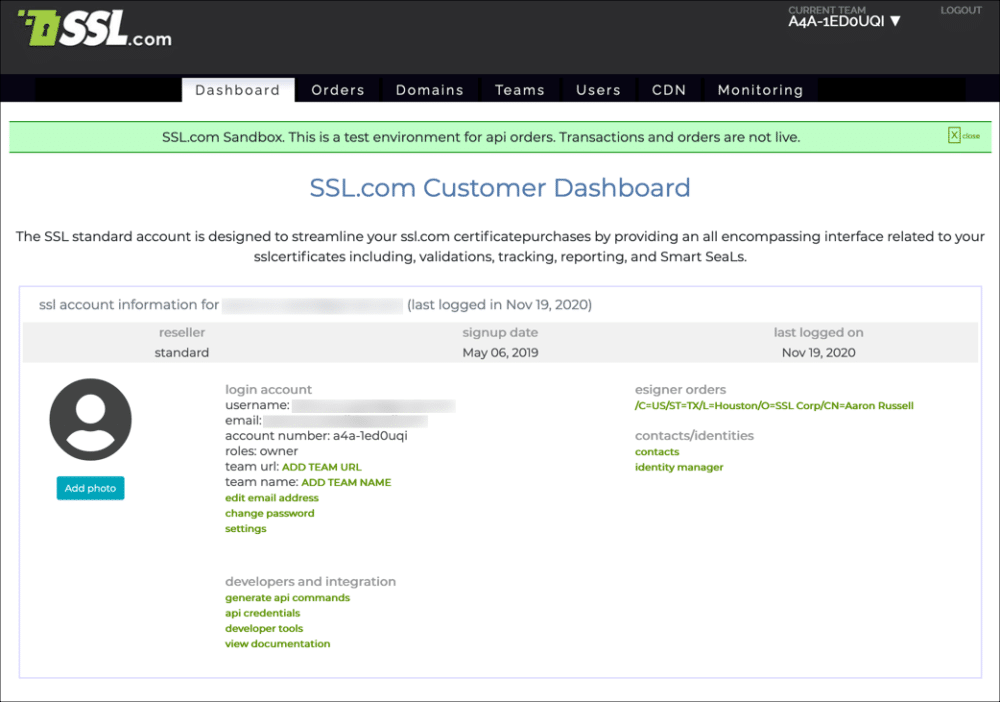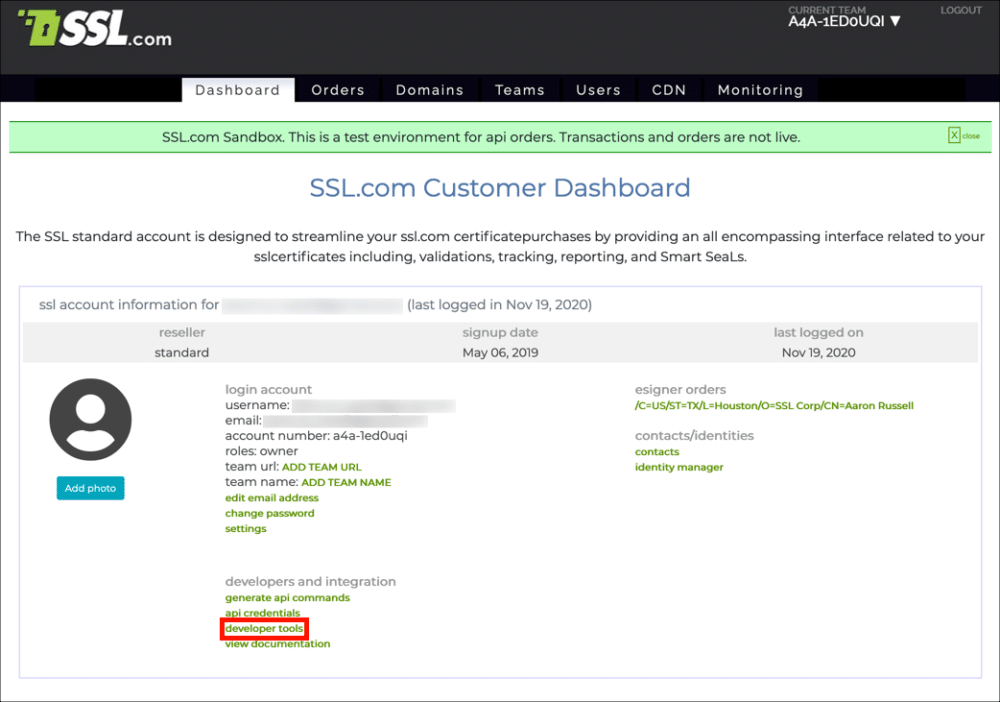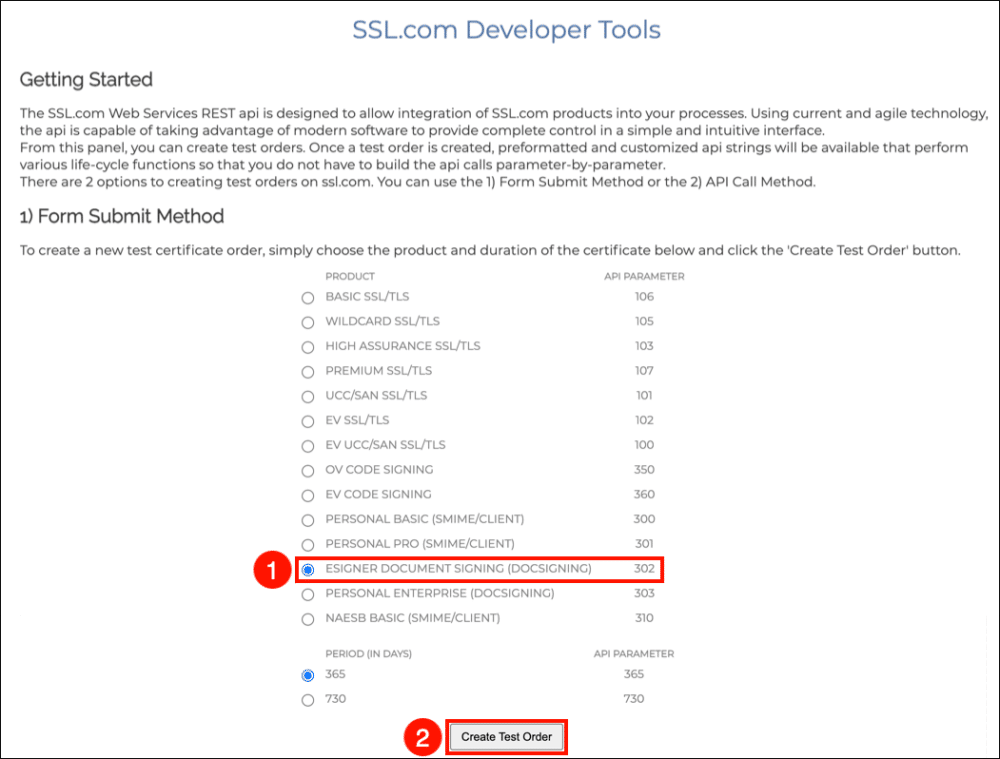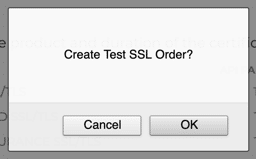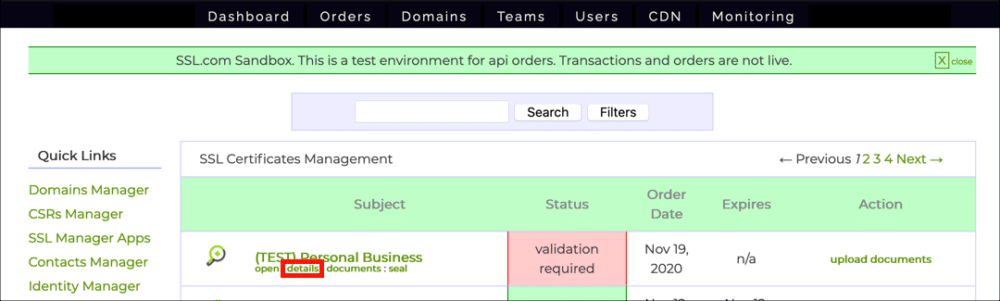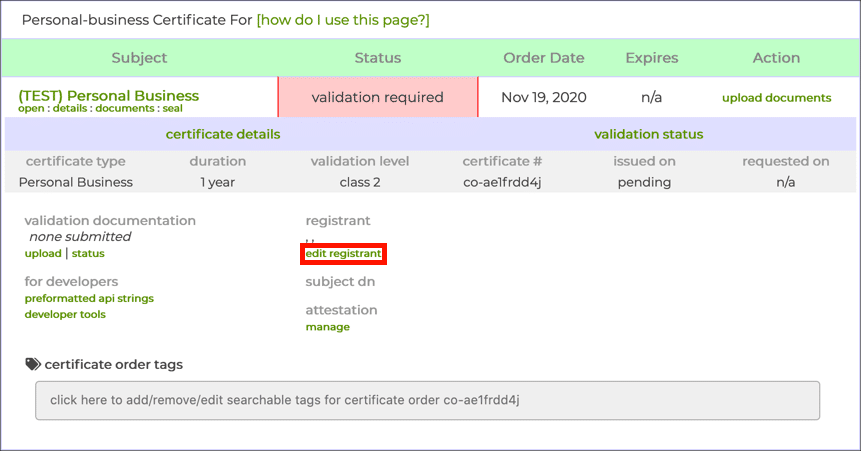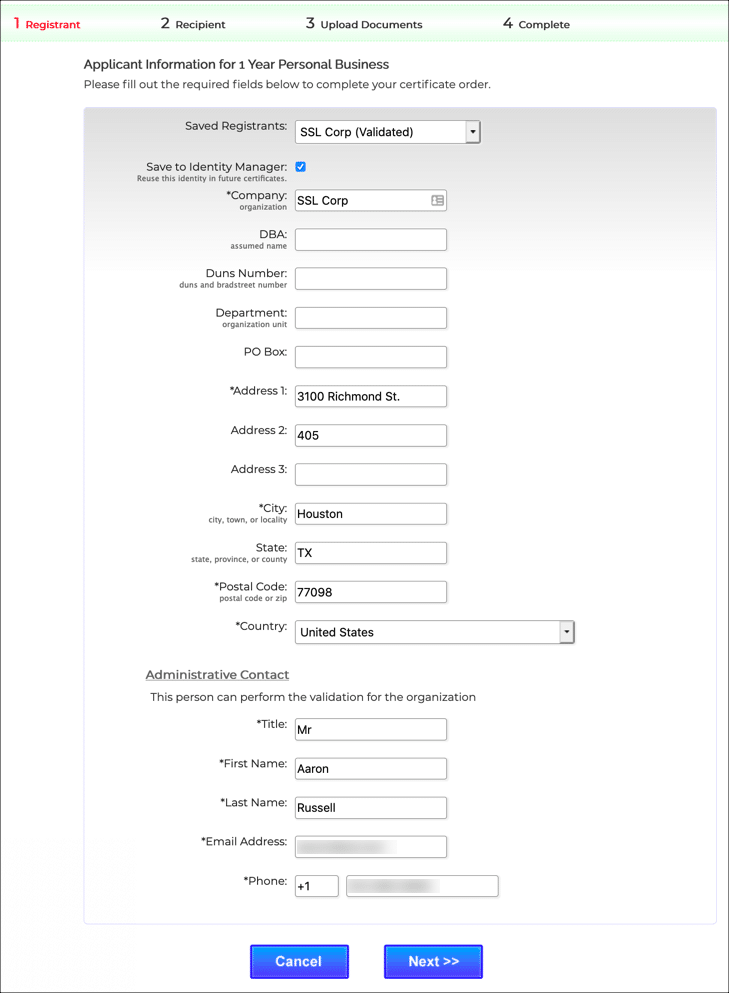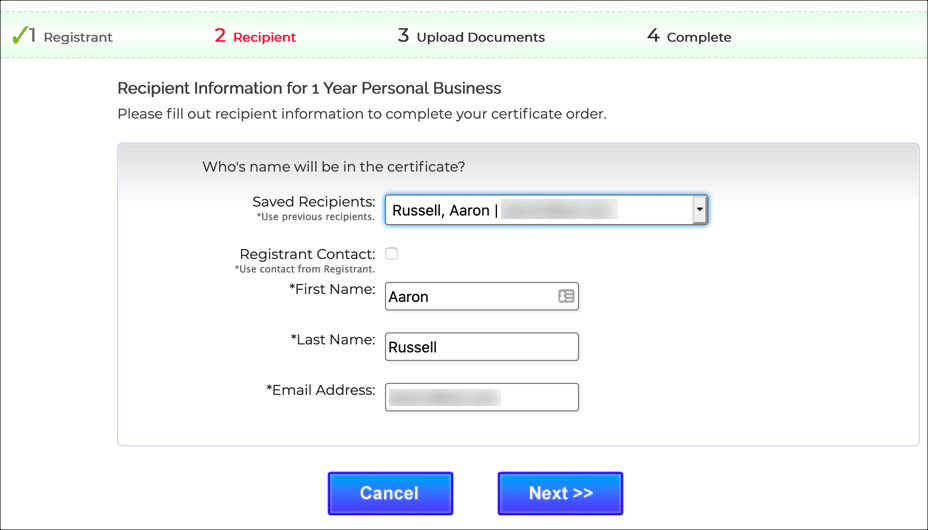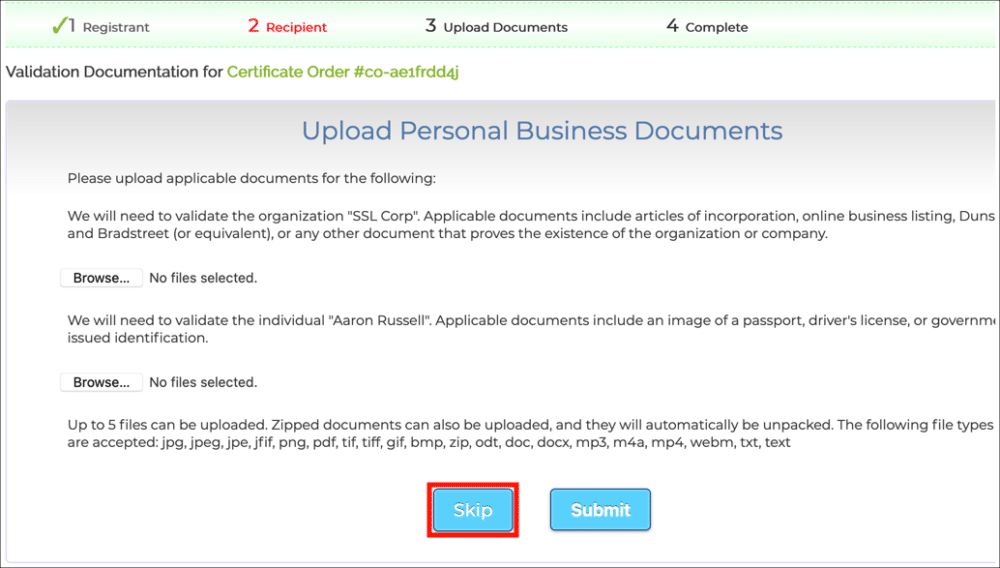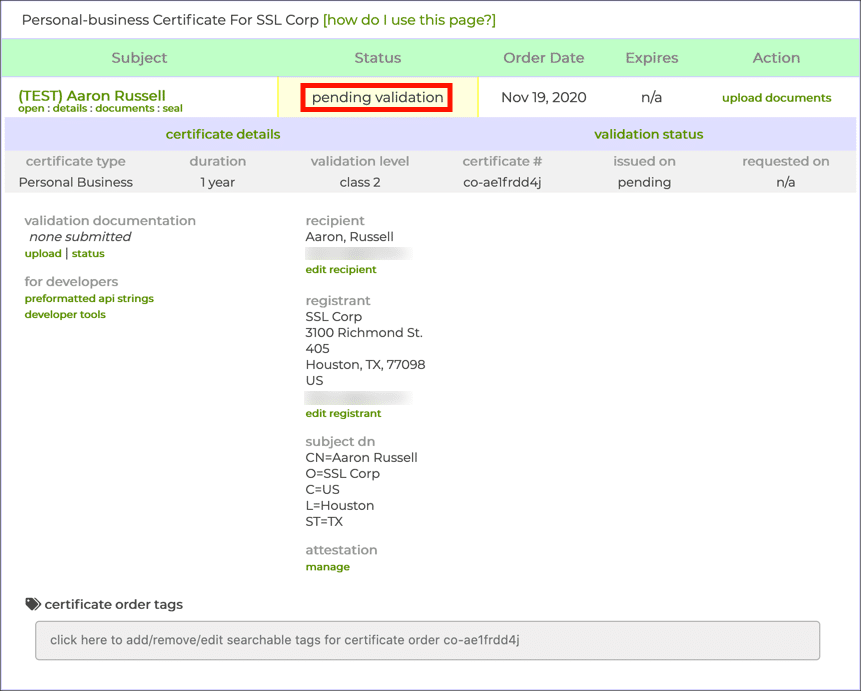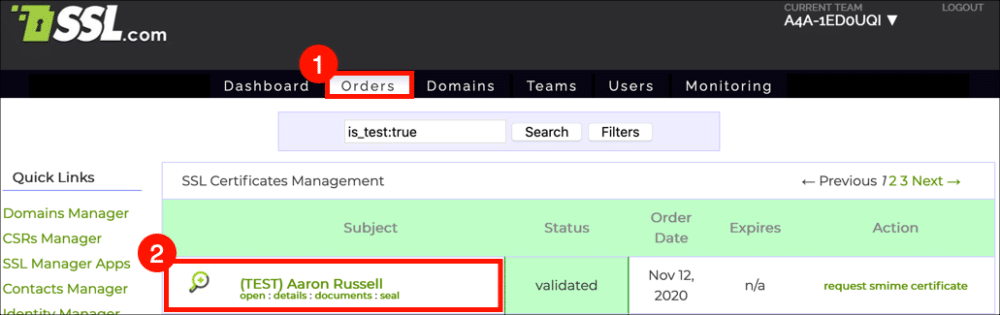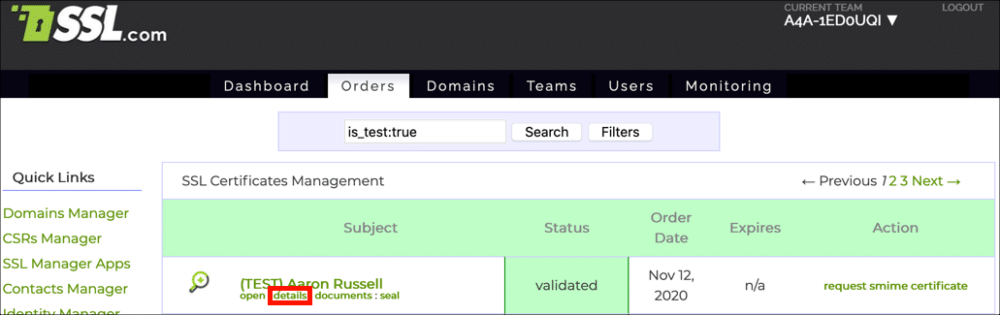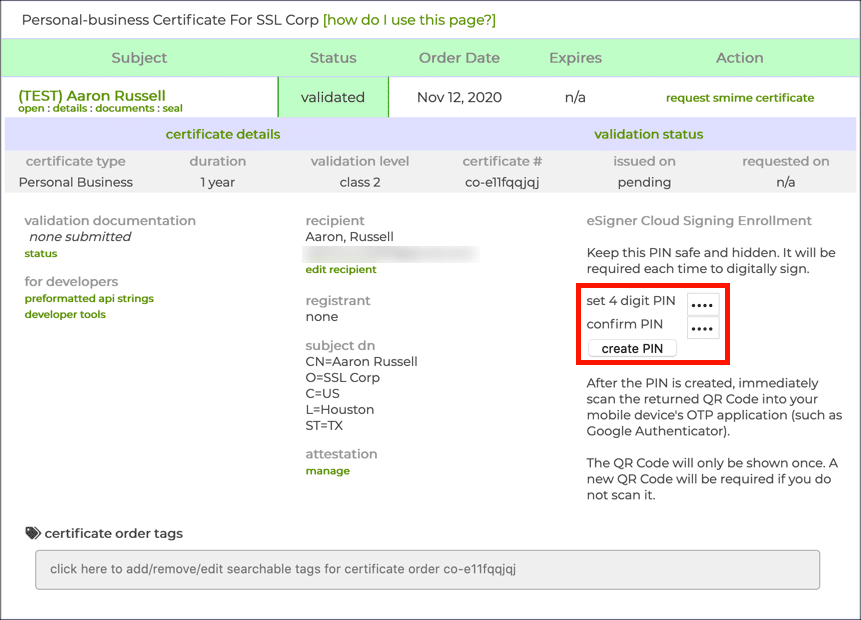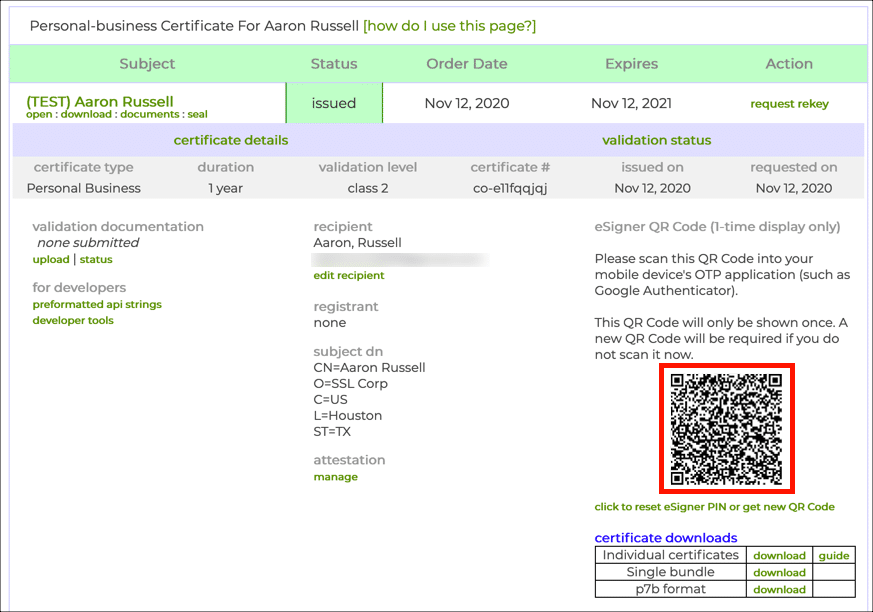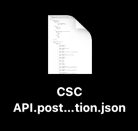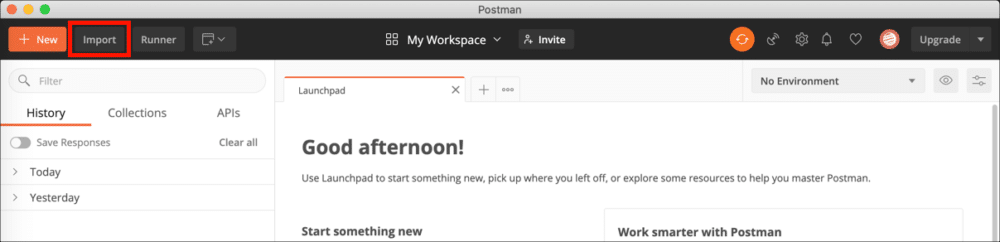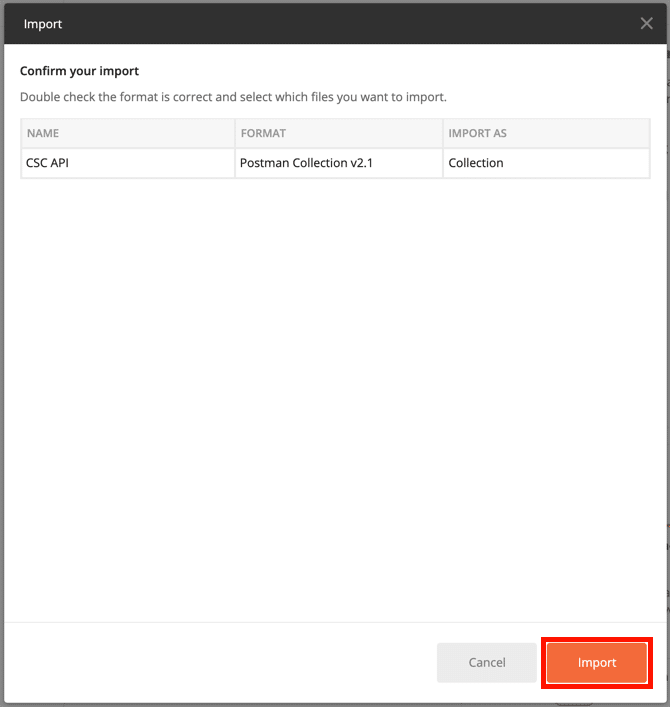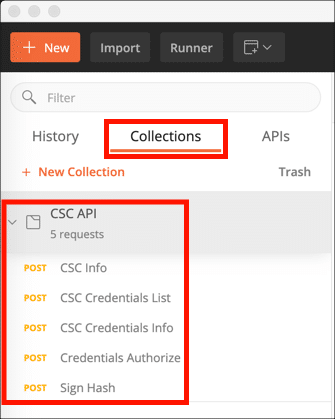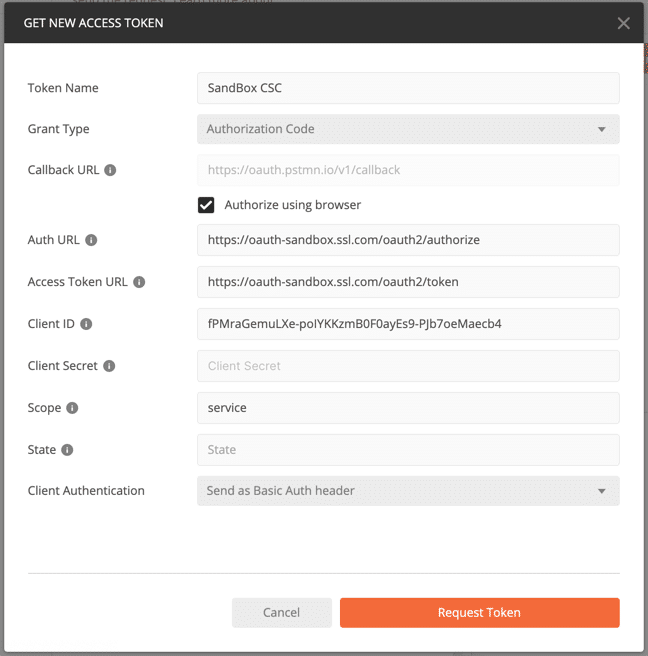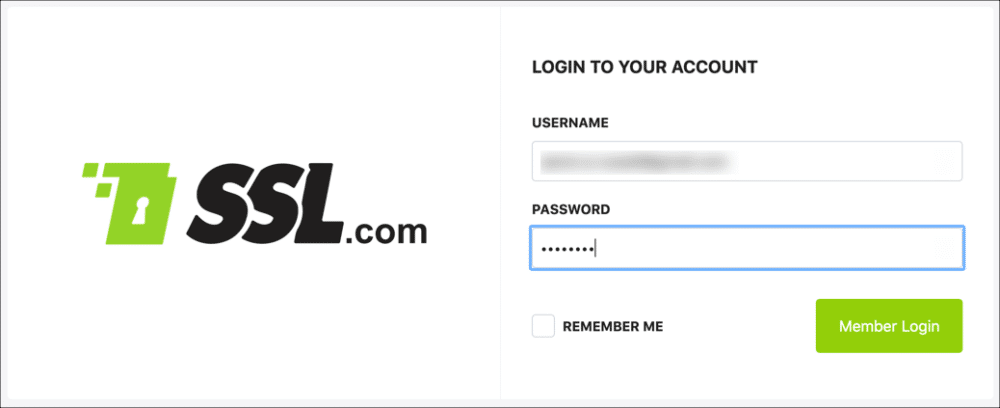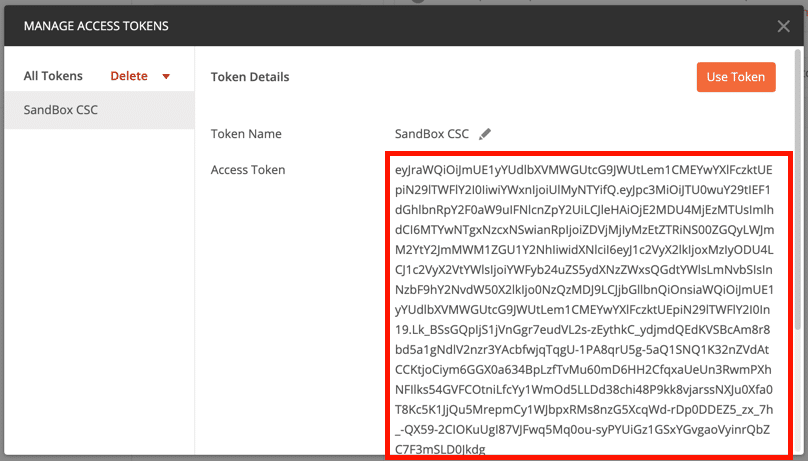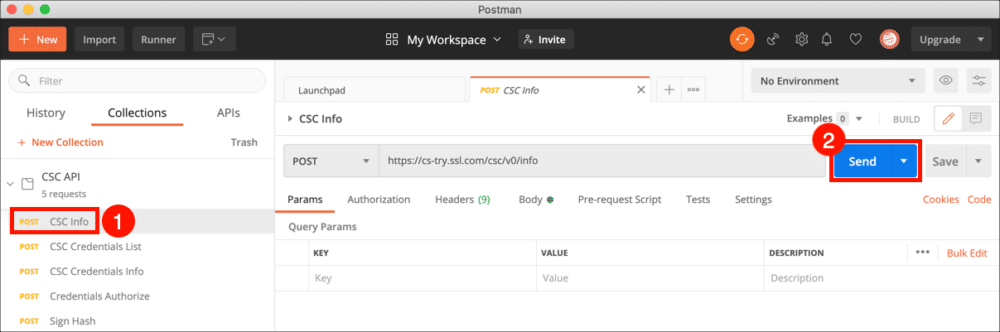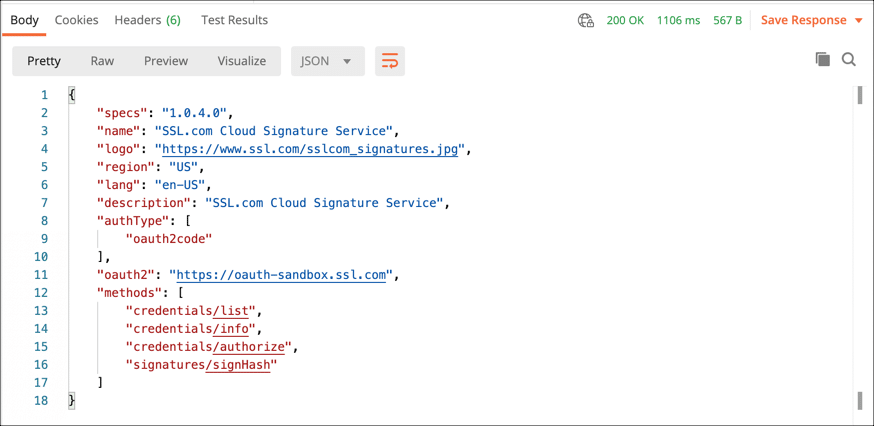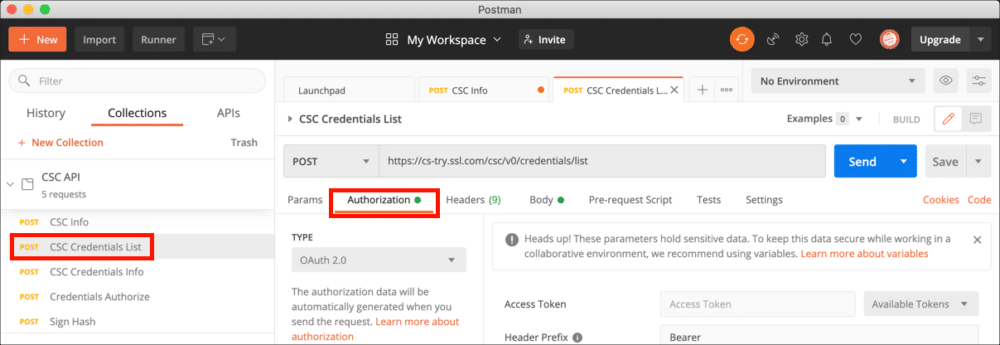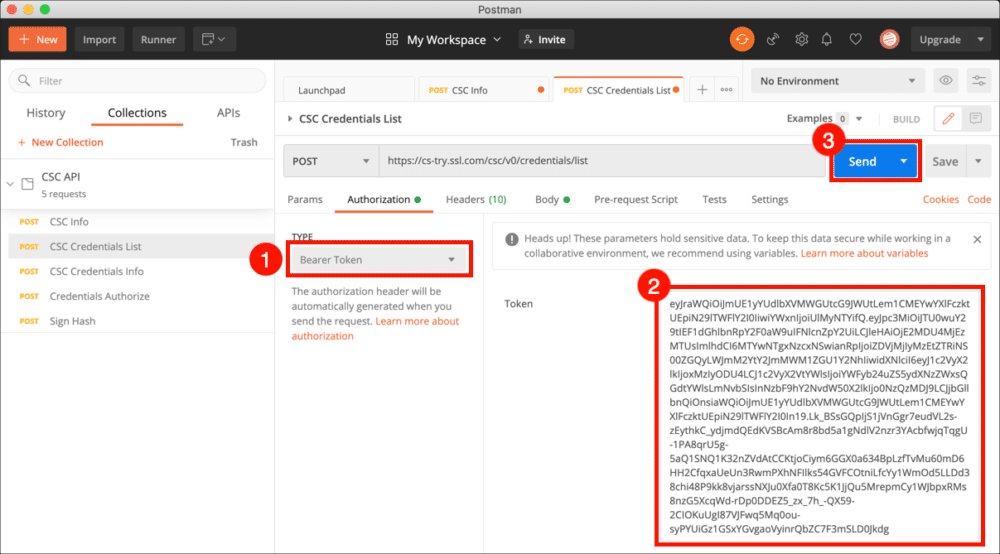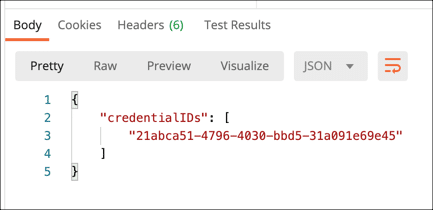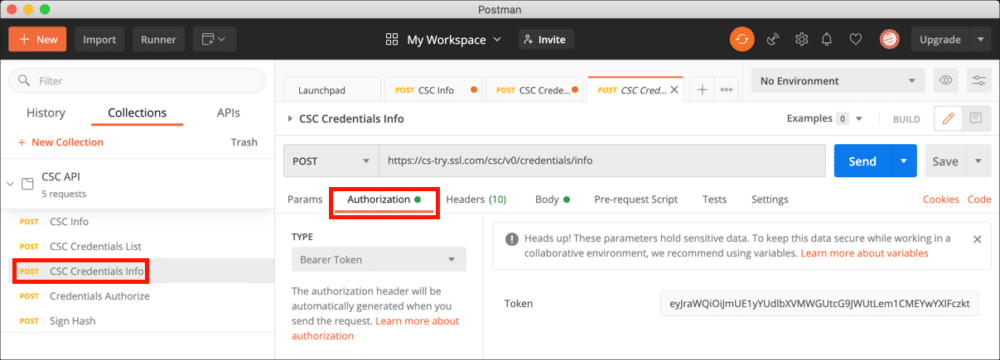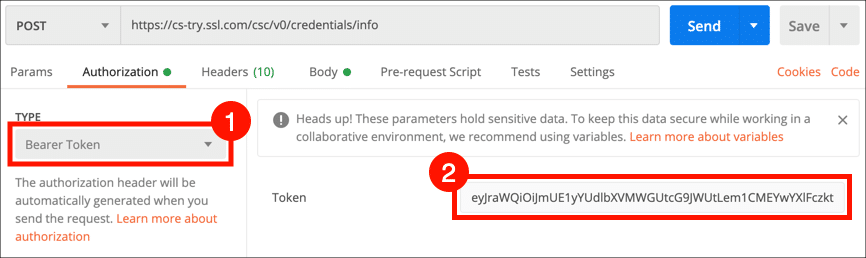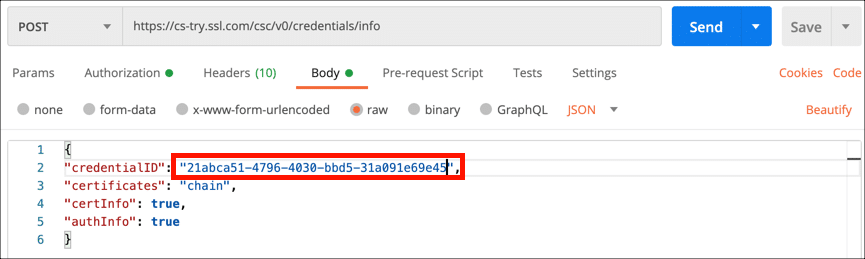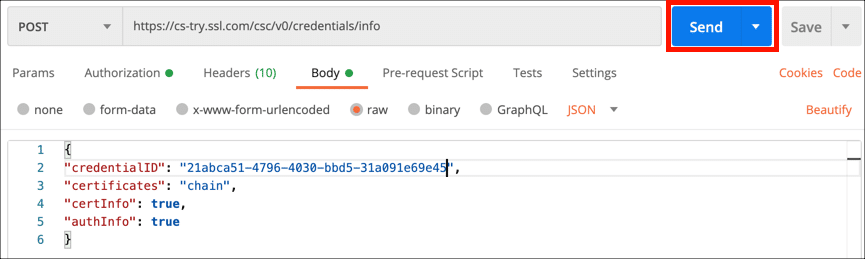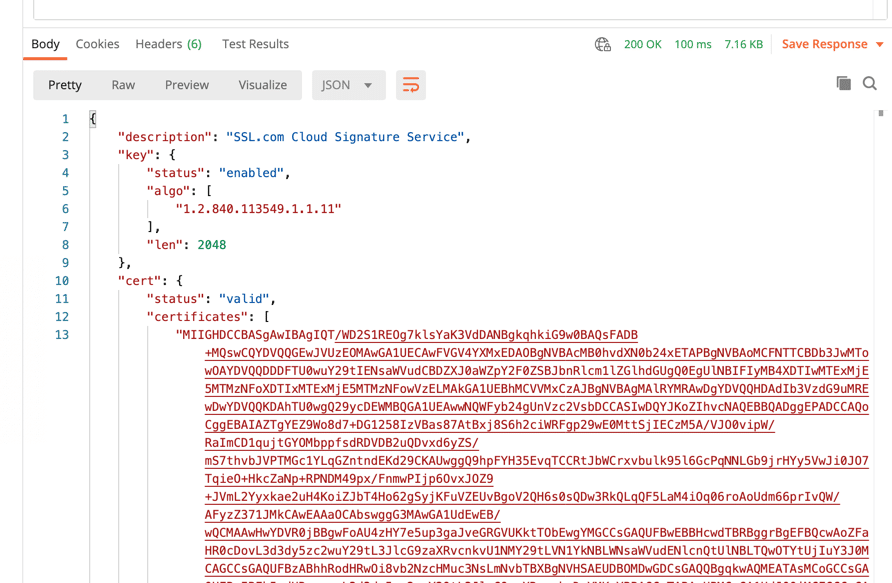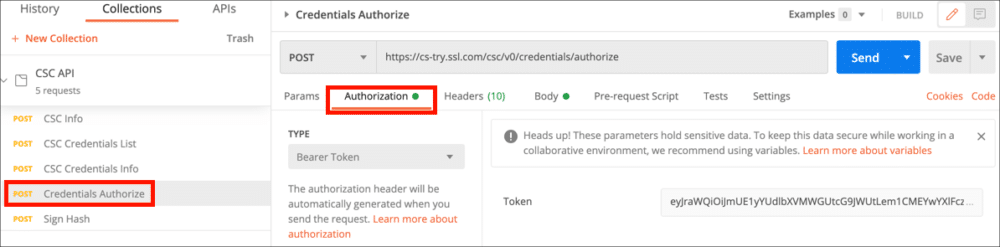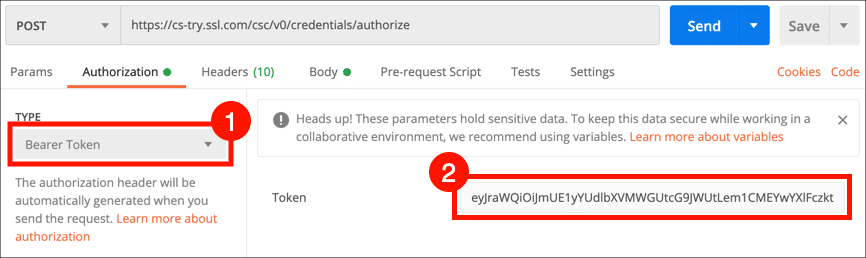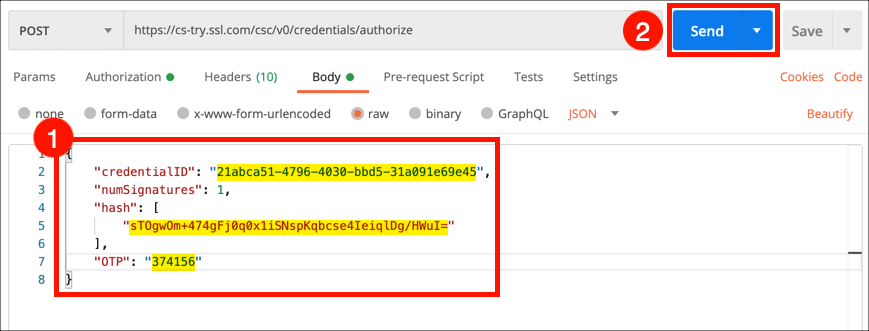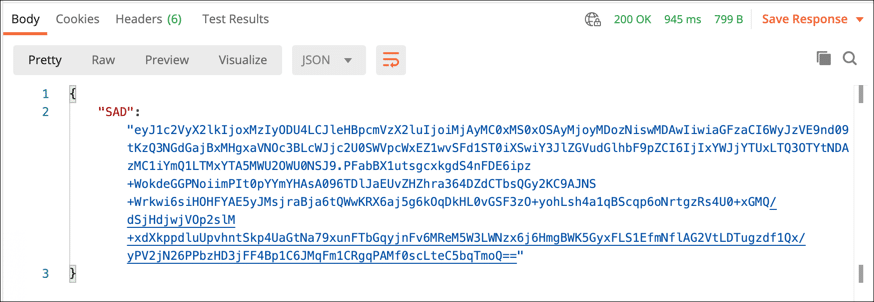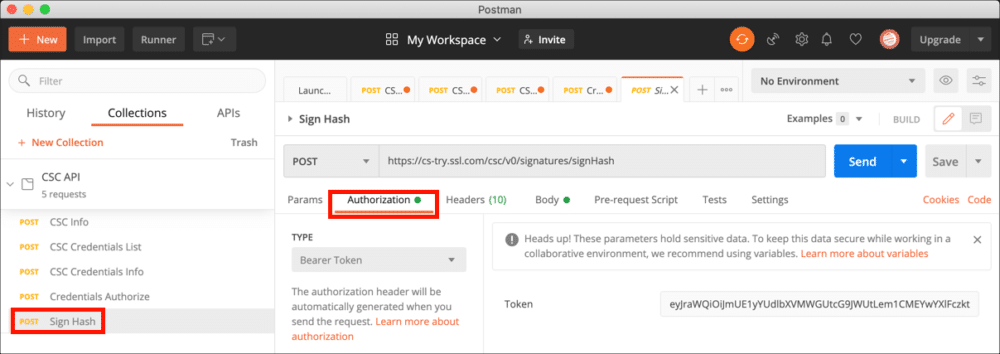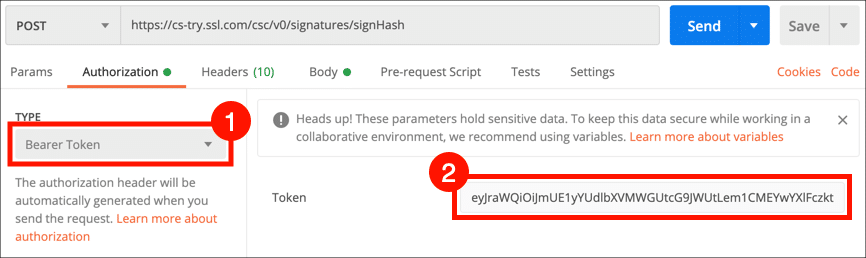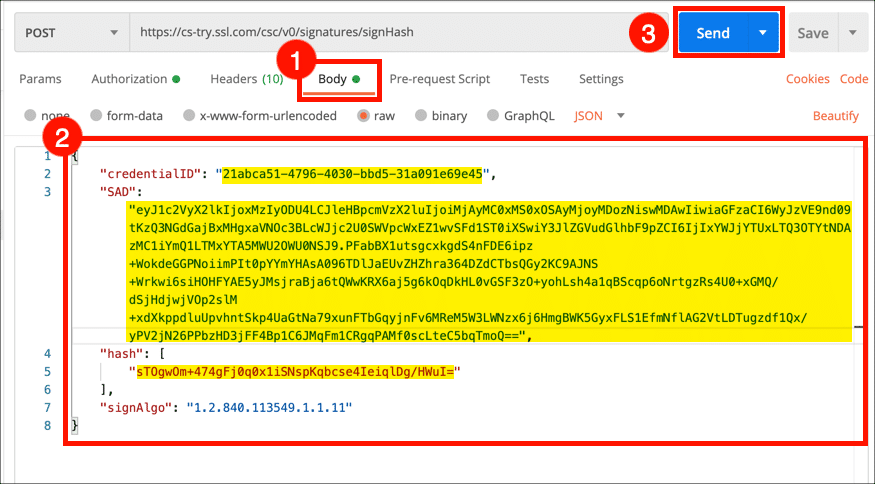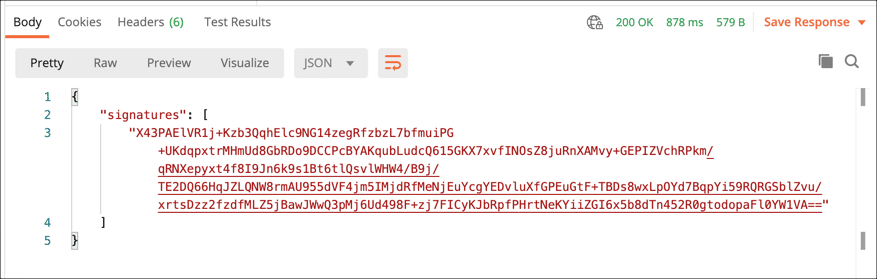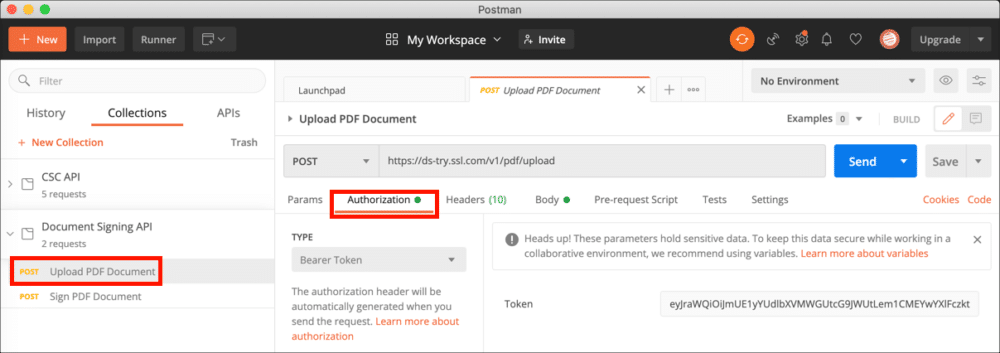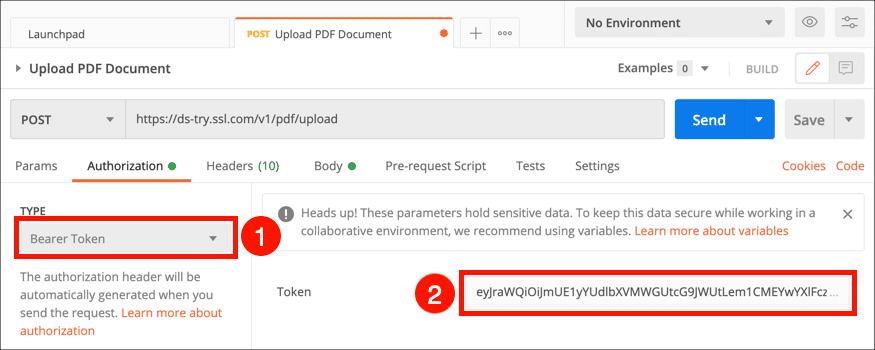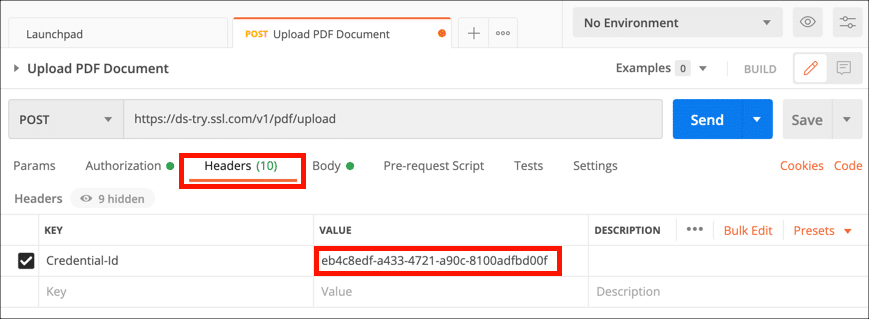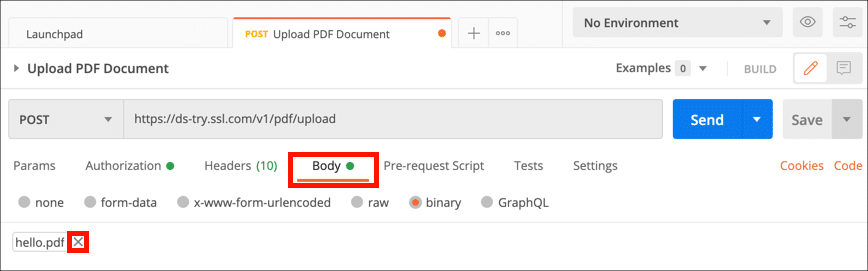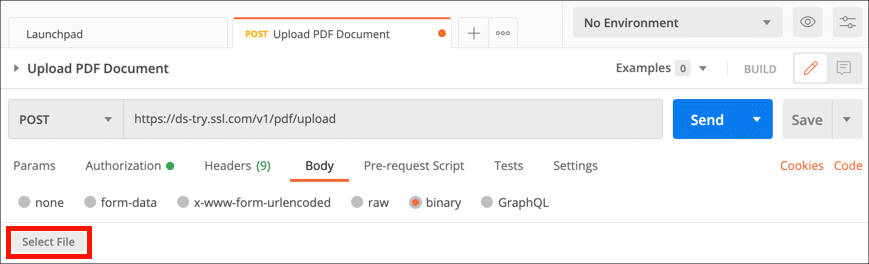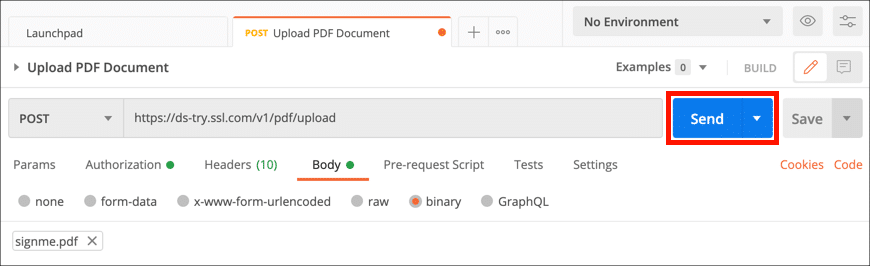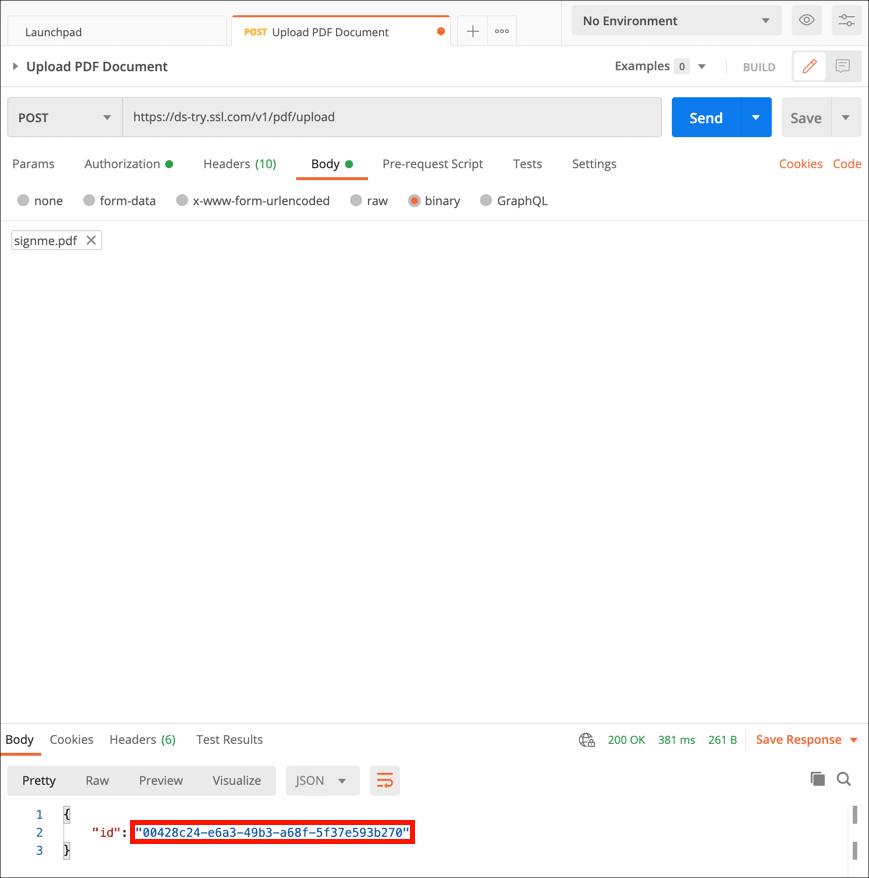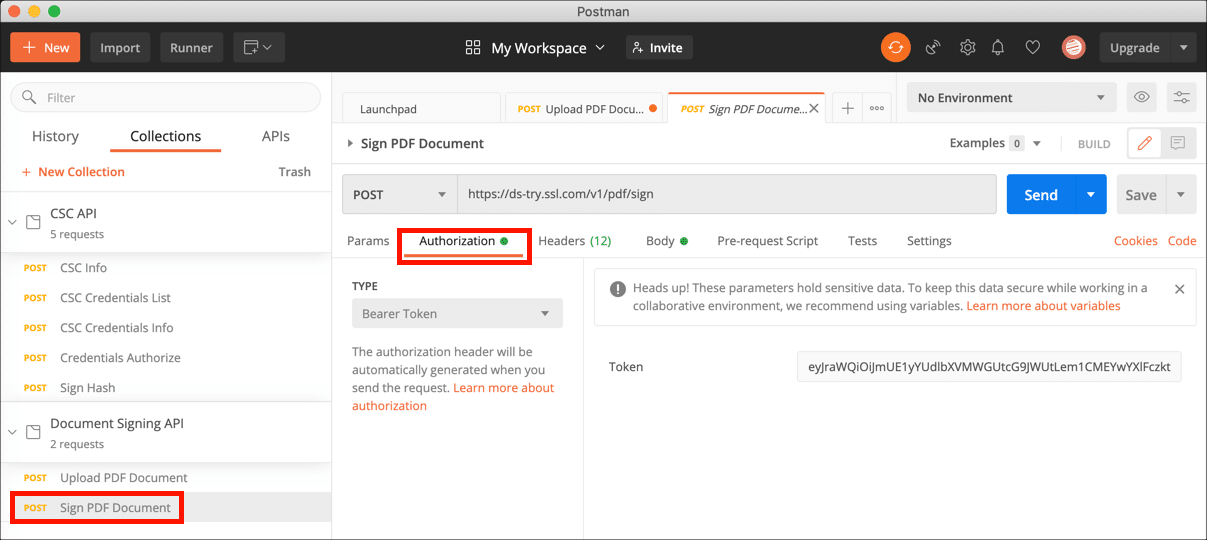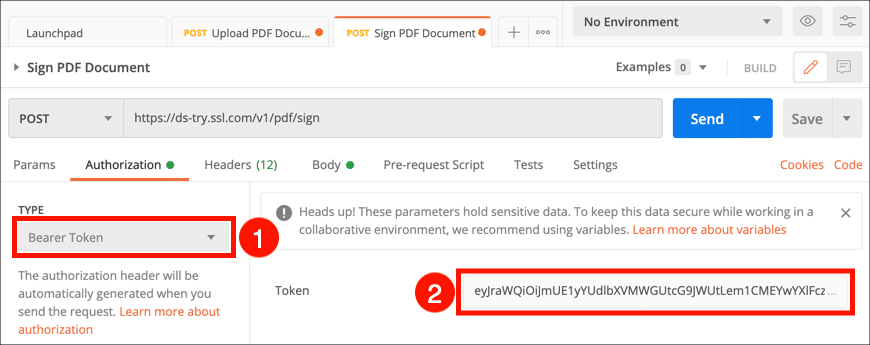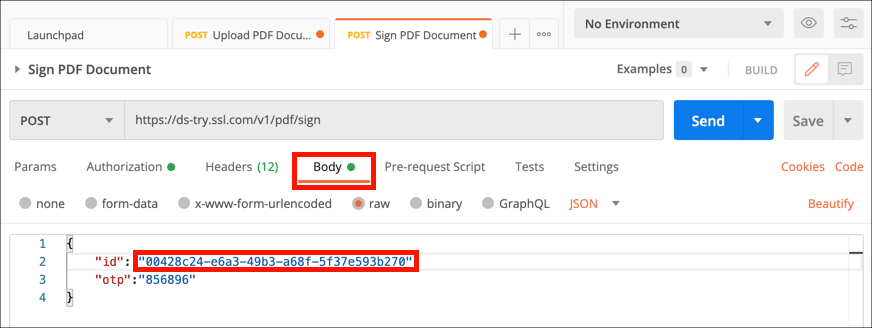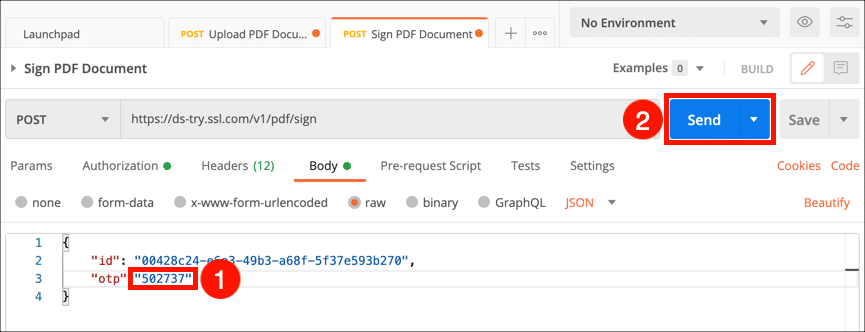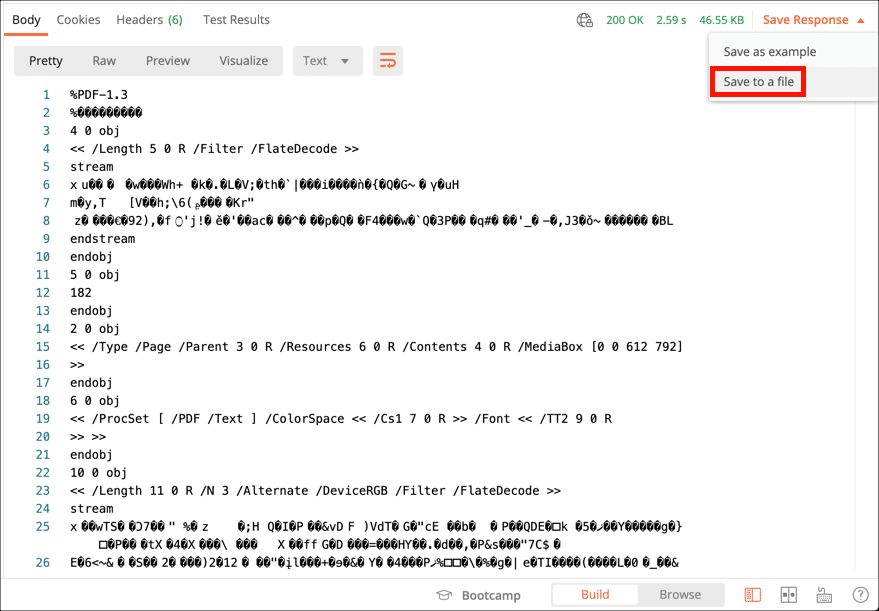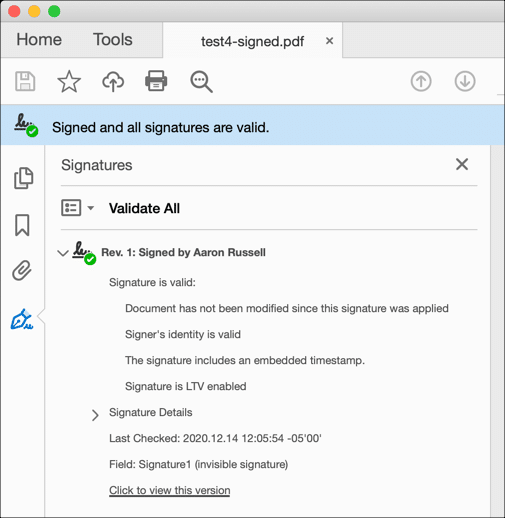Это руководство проведет вас через подписание хэша документа и файла PDF с помощью SSL.com. Электронная подпись облачная служба подписи и API Cloud Signature Consortium (CSC). Все примеры запросов API будут показаны с Почтальон, и мы рекомендуем установить Настольное приложение Postman на вашем компьютере, если вы хотите поработать с примерами. Также включены примеры команд cURL запросов API.
Если вы готовы работать с CSC API в производственной среде eSigner SSLcom, прочтите Удаленная подпись документов с помощью eSigner CSC API.
Создать тестовый заказ
- Во-первых, вам нужно создать порядок подписи документов в песочнице. Начните с входа в свою учетную запись Sandbox и перейдите в Аккаунт меню.
- Нажмите Средства для разработчиков.
- Выберите Подпись документа eSigner, А затем нажмите Создать тестовый заказ .
- Появится диалоговое окно. Щелкните значок OK .
- Найдите свой тестовый заказ и щелкните значок подробнее ссылку.
- Нажмите редактировать регистрант чтобы начать ввод информации о заявителе и получателе для вашего тестового заказа. Обратите внимание: поскольку эта информация не будет использоваться для выдачи действительного сертификата подписи документа, при желании вы можете ввести вымышленную информацию.
- Добавьте информацию о заявителе для сертификата тестирования, затем нажмите кнопку Следующий >> .
- Введите информацию о получателе, затем щелкните значок Следующий >> .
- Нажмите Пропускать кнопку, чтобы пропустить загрузку проверочных документов для тестового сертификата.
- Теперь ваш тестовый заказ должен иметь статус ожидание проверки. Свяжитесь со службой поддержки SSL.com по адресу Support@SSL.com чтобы ваш тестовый сертификат был подтвержден.
Зарегистрируйтесь в eSigner и настройте двухфакторную аутентификацию
- После того, как ваш тестовый заказ будет проверен сотрудниками службы поддержки SSL.com, вы можете зарегистрировать его в eSigner. Перейдите к Заказы в своей учетной записи песочницы SSL.com и найдите свой тестовый заказ.
- Нажмите на заказ подробнее ссылку.
- Создайте и подтвердите 4-значный PIN-код, затем нажмите создать ПИН .
Если вам нужно сбросить PIN-код eSigner, прочтите это как. - Появится QR-код.
В следующий раз, когда вы перезагрузите страницу, QR-код не будет виден. Если вам нужно просмотреть или сбросить QR-код eSigner, прочтите это как. - Отсканируйте код в приложение для двухфакторной аутентификации на своем мобильном устройстве, например Google Authenticator или Authy. Приложение предоставит вам одноразовые пароли (OTP) для использования при подписании. Каждый OTP действителен в течение 2 секунд.
Установите Почтальон и импортировать коллекцию API CSC
- Загрузите и разархивируйте Коллекция CSC API Postman (См. https://www.postman.com/sslcom/workspace/public/collection/3420801-f2df0995-1293-45da-8719-73467c9f0ca7?ctx=documentation для последних конечных точек API или загрузок коллекций).
- Загрузите и установите Почтальон REST-клиент.
- Запустите Postman, затем создайте новую учетную запись Postman или войдите в существующую.
- Нажмите Импортировать .
- Нажмите Загрузить файлы кнопку, перейдите к распакованному файлу коллекции API (
CSC-API.postman_collection.json) и откройте его.
- Нажмите Импортировать .
- Нажмите Коллекции в Postman и разверните коллекцию API CSC, чтобы просмотреть пять запросов POST, с которыми вы будете работать:
- Информация о CSC
- Список учетных данных CSC
- Информация об учетных данных CSC
- Учетные данные Авторизовать
- Подписать хеш
Получить токен доступа
- Следующим шагом будет получение токена доступа с SSL.com. Прежде чем запросить токен доступа, вам понадобится идентификатор клиента (также известный как ID приложения, Пожалуйста, обратитесь к это как инструкции по созданию этих учетных данных).
- Выберите Авторизация вкладка, выберите ОАут 2.0 из Тип меню и нажмите кнопку Получить новый токен доступа .
- Введите следующую информацию в форму:
- Название токена: SandBox CSC (или любое другое легко запоминающееся имя, которое вы предпочитаете)
- Тип гранта: Код авторизации
- URL обратного вызова: [оставьте поле пустым]
- Авторизуйтесь с помощью браузера: проверил
- URL авторизации:
https://oauth-sandbox.ssl.com/oauth2/authorize - URL-адрес токена доступа:
https://oauth-sandbox.ssl.com/oauth2/token - ID клиента: [Ваш идентификатор клиента]
- Секрет клиента: [Секрет вашего клиента]
- Объем: обслуживание
- Район: [оставьте поле пустым]
- Проверка подлинности клиента: Отправить как заголовок Basic Auth
- В вашем браузере появится форма входа. Введите свое имя пользователя и пароль SSL.com, затем нажмите Логин участника .
- Ваш новый токен доступа должен появиться в Postman. Выделите текст токена доступа и скопируйте его в буфер обмена, затем закройте Управление токенами доступа диалоговое окно. Вставьте свой токен доступа в текстовый редактор, чтобы вы могли легко получить к нему доступ. Срок действия каждого токена доступа истекает через час.
Вы также можете сохранить свой токен для повторного использования в Почтальон запросов, но мы обнаружили, что наиболее надежно копировать и вставлять токен непосредственно в каждый запрос.
Подписать хеш
Теперь, когда у вас есть токен доступа, вы можете начать делать запросы API и создавать подписи. В этом разделе вы найдете пять доступных запросов в Коллекция Postman CSC, в результате чего на основе хэша документа создается цифровая подпись.
Получить информацию о CSC (необязательно)
- Вы можете использовать Информация о CSC запрос на получение информации об облачном сервисе подписи SSL.com. Обратите внимание, что, в отличие от других в коллекции, этот запрос не требует вашего токена доступа. Чтобы отправить запрос, выберите Информация о CSC из API CSC коллекция, затем щелкните Отправить .
- Информация об облачной службе подписи появится в объекте JSON в Postman's Режимы секции мощности поле.
Команда cURL
curl --location --request POST "https://cs-try.ssl.com/csc/v0/info" \ --header "Content-Type: application / json" \ --data-raw "{}"
Список учетных данных CSC
- Ассоциация Список учетных данных CSC request получит учетные данные, которые вы будете использовать в последующих запросах API. Выбрать Список учетных данных CSC И нажмите Авторизация меню.
- Выберите Жетон на предъявителя из Тип меню, вставьте свой токен доступа в Токены поле, затем нажмите Отправить .
- Объект JSON со списком идентификаторов учетных данных, связанных с пользователем, появится в Режимы секции мощности поле. Ваш список, вероятно, будет содержать одно значение. Скопируйте и вставьте свой идентификатор учетных данных в текстовый редактор для использования в последующих запросах.
Команда cURL
Замените MY-ACCESS-TOKEN с вашим фактическим токеном доступа:
curl --location --request POST "https://cs-try.ssl.com/csc/v0/credentials/list" \ --header "Content-Type: application / json" \ --header "Авторизация: носитель МОЙ-ДОСТУП-ТОКЕН "\ --data-raw" {} "
Если вы используете сертификат eseal (сертификат подписи документа, содержащий только информацию об организации; включен в вашу бесплатную учетную запись esigner.com), включите «clientData»: «DS_ESEAL» (примечание: eseal не требует OTP-аутентификации). Другие варианты для «clientData» - «EVCS» для подписи кода EV и «DS» (по умолчанию) для подписи документов IV или IV + OV:
curl --location --request POST "https://cs-try.ssl.com/csc/v0/credentials/list" \ --header "Content-Type: application / json" \ --header "Авторизация: носитель МОЙ-ДОСТУП-ТОКЕН "\ --data-raw" {\ "clientData \": \ "DS_ESEAL \"} "
Информация об учетных данных CSC (необязательно)
- Ассоциация Информация об учетных данных CSC request вернет сертификаты и другую информацию, связанную с идентификатором учетных данных, и не требуется для подписи. Чтобы использовать этот запрос, выберите Информация об учетных данных CSC из коллекции и щелкните Авторизация меню.
- Выберите Жетон на предъявителя из Тип меню, затем вставьте свой токен доступа в Токены поле.
- Выберите Тело вкладка, затем вставьте свой идентификатор учетных данных в качестве значения для
credentialID.
- Нажмите Отправить .
- Объект JSON с цепочкой сертификатов подписи и другой информацией появится в Режимы секции мощности поле.
Команда cURL
Замените MY-ACCESS-TOKEN и MY-CREDENTIAL-ID с вашей актуальной информацией:
curl --location --request POST "https://cs-try.ssl.com/csc/v0/credentials/info" \ --header "Content-Type: application / json" \ --header "Авторизация: носитель MY-ACCESS-TOKEN "\ --data-raw" {\ "credentialID \": \ "MY-CREDENTIAL-ID \", \ "сертификаты \": \ "цепочка \", \ "certInfo \": true, \ "authInfo \": true} "
Учетные данные Авторизовать
- Ассоциация Учетные данные Авторизовать request получит авторизацию для подписи хэша. Начните с выбора Учетные данные Авторизовать из коллекции и щелкнув Авторизация меню.
- Выберите Жетон на предъявителя из Тип меню, затем вставьте свой токен доступа в Токены поле.
- Выберите Тело таб. Вставьте свой идентификатор учетных данных как
credentialIDзначение и хэш документа, который вы хотите подписать какhashзначение. Получите и введите OTP из вашего приложения аутентификации и введите его в качестве значения дляOTP, А затем нажмите Отправить .
- Объект JSON с вашими данными активации подписи (SAD) появится в Режимы секции мощности поле. Скопируйте и вставьте это значение в текстовый редактор для использования в запросе подписи хэша.
Команда cURL
Замените MY-ACCESS-TOKEN, MY-CREDENTIAL-ID, MY-HASHкачества MY-OTP с вашей актуальной информацией:
curl --location --request POST "https://cs-try.ssl.com/csc/v0/credentials/authorize" \ --header "Content-Type: application / json" \ --header "Авторизация: носитель MY-ACCESS-TOKEN "\ --data-raw" {\ "credentialID \": \ "MY-CREDENTIAL-ID \", \ "numSignatures \": 1, \ "hash \": [\ "MY-HASH \ "], \" OTP \ ": \" MY-OTP \ "}"
Подписать хеш
- Теперь мы готовы подписать хэш документа. Выбрать Подписать хеш из коллекции, затем выберите Авторизация меню.
- Выберите Жетон на предъявителя из Тип меню, затем вставьте свой токен доступа в Токены поле.
- Выберите Тело таб. Вставьте свой идентификатор учетных данных как
credentialIDзначение, ваши данные активации подписи какSADзначение и хэш документа, который вы хотите подписать какhashзначение, затем щелкните Отправить .
- Объект JSON с вашей подписью появится в Режимы секции мощности поле.
Команда cURL
Замените MY-ACCESS-TOKEN, MY-CREDENTIAL-ID, MY-SADкачества MY-HASH с вашей актуальной информацией:
curl --location --request POST "https://cs-try.ssl.com/csc/v0/signatures/signHash" \ --header "Content-Type: application / json" \ --header "Авторизация: носитель MY-ACCESS-TOKEN "\ --data-raw" {\ "credentialID \": \ "MY-CREDENTIAL-ID \", \ "SAD \": \ "MY-SAD \", \ "hash \": [\ "MY-HASH \"], \ "signAlgo \": \ "1.2.840.113549.1.1.11 \"} "
Подписать PDF
Помимо подписи хэшей документов, вы также можете загрузить и подписать файл PDF. Начните с загрузки и импорта Коллекция Postman API для подписи документов (См. https://www.postman.com/sslcom/workspace/public/collection/3454644-277d8427-f749-4a94-93bf-c3478b79b999?ctx=documentation для последних конечных точек api и загрузок коллекций), следуя тому же этапы установки вы следовали выше для коллекции API CSC.
- Загрузить PDF-документ
- Подписать PDF-документ
Вы можете повторно использовать полученные вами учетные данные с Список учетных данных CSC запрос. Возможно, вам также понадобится получить новый маркер доступа.
Загрузить PDF-документ
- Выберите Загрузить PDF-документ запрос и щелкните Авторизация меню.
- Выберите Жетон на предъявителя из Тип меню, затем вставьте свой токен доступа в Токены поле.
- Выберите Заголовки вкладка и вставьте свой идентификатор учетных данных в Значение колонка.
- Выберите Тело вкладку и нажмите × рядом с
hello.pdfчтобы удалить это имя-заполнитель.
- Нажмите Выберите файл кнопку, затем перейдите к файлу, который хотите загрузить.
- Нажмите Отправить .
- Выберите и скопируйте
idзначение в ответе для использования в следующем запросе.
команда cURL
Замените MY-CREDENTIAL-ID, MY-ACCESS-TOKENкачества /PATH/TO/FILE.pdf с вашей актуальной информацией:
curl --location --request POST "https://ds-try.ssl.com/v1/pdf/upload" \ --header "Credential-Id: MY-CREDENTIAL-ID" \ --header "Авторизация: Bearer МОЙ-ДОСТУП-ТОКЕН "\ --header" Content-Type: application / pdf "\ --data-binary" @ / PATH / TO / FILE.pdf "
Примечание. Видимые подписи см. в следующих заголовках HTTP-запросов (/v1/pdf/upload):
|
Заголовок запроса |
Описание |
|---|---|
|
Идентификатор учетных данных |
Уникальный идентификатор учетных данных, назначенный ключу — обязательно |
|
Подписание-Причина |
Добавить причину подписания для добавления во внешний вид подписи, а также в словарь подписей — необязательно, например, я одобряю этот документ |
|
Место подписания |
Добавить место подписи в словарь подписей — необязательно, например, Хьюстон, Техас |
|
Контактная информация |
Добавить контактную информацию в словарь подписей — необязательно, например, номер телефона |
|
Подпись-поле-позиция |
Позиция поля подписи, где отображается визуальная подпись. Формат «х, у, ширина, высота» - По желанию |
|
Номер страницы |
Номер страницы, где поставить подпись — необязательно |
|
Ручная подпись |
PNG изображение подписи руки в кодировке Base64 — необязательно |
Подписать PDF-документ
- Теперь вы можете подписать PDF-файл. Выберите Загрузить PDF-документ запрос и щелкните Авторизация меню.
- Выберите Жетон на предъявителя из Тип меню, затем вставьте свой токен доступа в Токены поле.
- Выберите вкладку "Тело" и вставьте
idзначение из предыдущего шага.
- Введите OTP из своего приложения аутентификации и нажмите Отправить .
- Данные PDF появятся ниже в Режимы секции мощности поле. выберите Сохранить в файл из Сохранить ответ меню, затем дайте файлу имя.
- Откройте файл в Acrobat, чтобы убедиться, что файл подписан. (Обратите внимание, что на снимке экрана ниже корень RSA Development SSL.com был вручную доверен в Acrobat.)
Команда cURL
Замените MY-CREDENTIAL-ID, MY-FILE-IDкачества MY-OTP с вашей актуальной информацией:
curl --location --request POST "https://ds-try.ssl.com/v1/pdf/sign" \ --header "Content-Transfer-Encoding: application / json" \ --header "Content-Type : application / json "\ --header" Авторизация: Bearer MY-ACCESS-TOKEN "\ --data-raw" {\ "id \": \ "MY-FILE-ID \", \ "otp \": \ "МОЙ-ОТП \"} "
Начало работы с производством
Чтобы начать работу, вам нужно удалить «-try» из поддомена. Например, чтобы начать работу с ds-try.ssl.com, удалите «-try», чтобы субдомен стал ds.ssl.com.